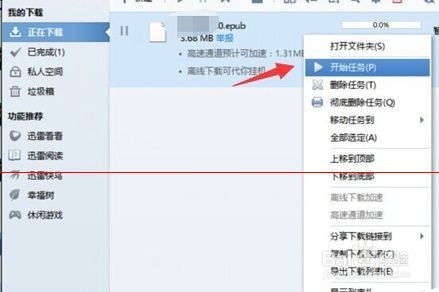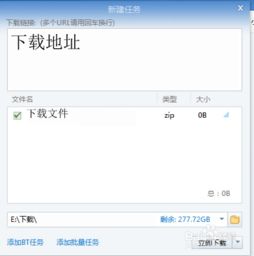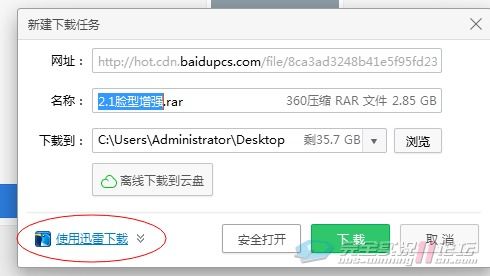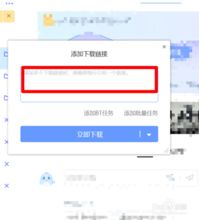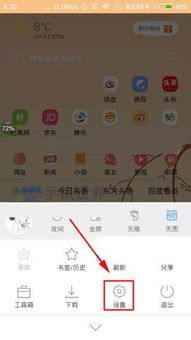迅雷怎样设置下载速度限制?
迅雷作为一款广泛使用的下载工具,为用户提供了丰富的功能,其中包括限速下载。限速下载功能对于需要在下载文件时控制网络带宽的用户来说非常实用,特别是在不希望下载任务占用全部网络带宽时。下面将详细介绍如何在不同平台和版本的迅雷上设置限速下载。
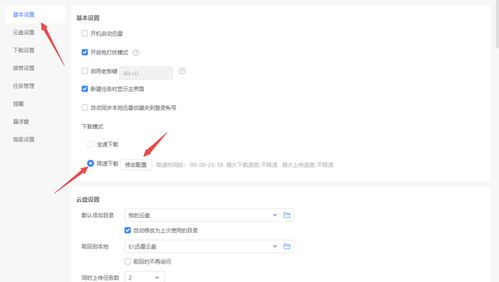
首先,我们来看电脑版迅雷的设置步骤。如果你使用的是Windows操作系统的电脑,可以按照以下步骤进行操作:

1. 打开迅雷软件,确保你已经进入到主界面。如果之前没有设置过限速下载,那么迅雷将会默认为全速下载。

2. 在迅雷主界面的右上角或左下角,你可以找到一个三条横线或者主菜单的图标。点击这个图标,会弹出一个设置或菜单窗口。
3. 在弹出的窗口中,选择“设置中心”或类似的选项。这一步可能因不同版本的迅雷而略有不同,但一般都会在菜单的较上方位置。
4. 进入设置中心后,找到并点击“下载设置”或“基本设置”。在这里,你可以看到与下载相关的各种设置选项。
5. 在下载设置中,找到“限速下载”或类似的选项。勾选这个选项,表示你将启用限速下载功能。
6. 勾选限速下载后,你通常会看到一个自定义限速的界面。在这里,你可以设置最大下载速度和最大上传速度。根据你的需求,拖动滑块或直接输入数值来设置速度。最低可以降低到60KB/s,具体数值视情况而定。
7. 如果你希望在特定时间段内进行限速下载,还可以勾选“限速下载时间段”选项,并设置开始和结束的时间。这样,在其他时间段,迅雷将会以全速下载。
8. 完成所有设置后,点击“确定”或“应用”按钮,保存你的设置。现在,迅雷就会按照你设置的速度进行下载。
除了基本的限速下载设置外,迅雷还提供了一些额外的功能,可以帮助你更好地控制下载速度。例如,在下载计划选项中,你可以设置空闲下载和计划任务。空闲下载允许迅雷在检测到网络空闲时自动开始下载任务,而计划任务则允许你设定具体的下载时间。
接下来,我们来看手机版迅雷的设置步骤。如果你使用的是智能手机,并且安装了迅雷应用,可以按照以下步骤进行操作:
1. 在手机主屏幕上找到迅雷应用图标,点击打开。
2. 进入迅雷主界面后,点击右下角的“下载”按钮。
3. 在弹出的下载页面中,点击右上角的三条横线按钮或类似的设置图标。
4. 在弹出的设置选项中,找到并点击“下载设置”或类似的选项。
5. 在下载设置页面中,找到并点击“限速下载模式”或类似的选项。
6. 勾选限速下载模式,然后根据你的需求设置最大下载速度和最大上传速度。
7. 完成设置后,点击“确定”或“保存”按钮,保存你的设置。
对于苹果电脑Mac版的迅雷用户,设置限速下载的步骤略有不同。以下是Mac版迅雷的设置步骤:
1. 双击桌面上的迅雷应用图标,打开迅雷。
2. 进入主页面后,选择上方靠右的“应用”选项。
3. 进入应用界面后,选择下面的“设置”选项。
4. 在设置页面中,滑动页面到最底下,找到“下载模式”选项。
5. 在下载模式选项中,选择“限速下载”。
6. 在下面的输入框里输入最大下载速度和最大上传速度,按你的需求进行设置。
此外,迅雷还提供了一些优化下载速度的方法,这些方法虽然与限速下载功能不直接相关,但可以帮助你更好地管理下载任务。例如,你可以调整迅雷的连接数,利用迅雷的“工具菜单”中的系统优化工具,将最大连接数修改为1000,并重启迅雷以生效。同时,合理调整磁盘缓存大小也可以避免过大的缓存占用物理内存,影响下载速度。
如果你希望提升迅雷的下载速度,而不是限制它,还可以尝试开通迅雷会员。迅雷会员可以享受加速服务,包括镜像服务器加速和迅雷P2P加速等。开通会员后,你的下载速度将显著提升,让你体验飞一般的下载速度。
总的来说,迅雷的限速下载功能非常实用,可以帮助你在下载文件时更好地控制网络带宽。无论是在电脑还是手机上,你都可以轻松设置限速下载,并根据你的需求调整下载速度。同时,迅雷还提供了一些优化下载速度的方法,帮助你更好地管理下载任务。如果你希望提升下载速度,还可以考虑开通迅雷会员,享受更高效的下载服务。希望这篇文章能够帮助你更好地使用迅雷的限速下载功能。
- 上一篇: 淘宝购物秘籍:如何精准挑选正品好货
- 下一篇: 轻松学会:如何将WMV视频转换为RMVB格式教程
-
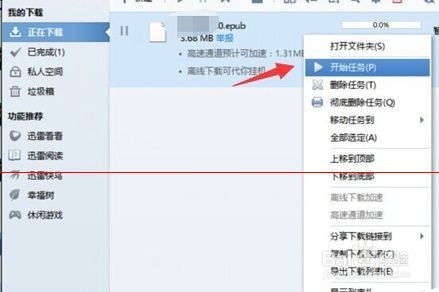 迅雷下载速度慢该如何解决?资讯攻略11-20
迅雷下载速度慢该如何解决?资讯攻略11-20 -
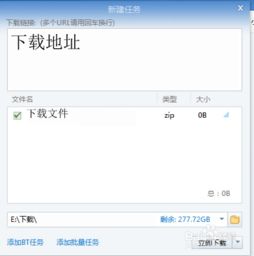 提升迅雷下载速度的有效方法(亲测可行)资讯攻略11-20
提升迅雷下载速度的有效方法(亲测可行)资讯攻略11-20 -
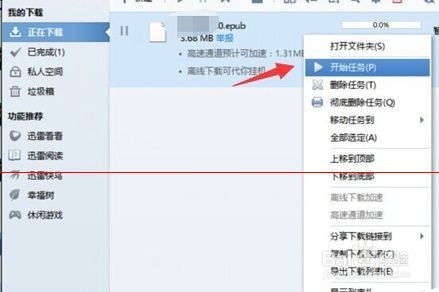 提升迅雷下载速度的方法与解决方案资讯攻略11-24
提升迅雷下载速度的方法与解决方案资讯攻略11-24 -
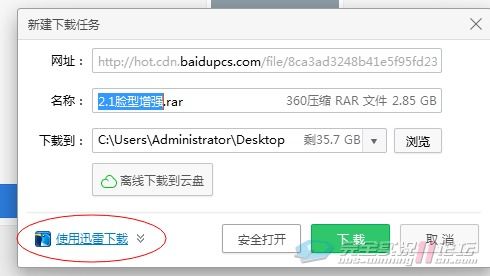 利用迅雷高效下载百度网盘资源的指南资讯攻略11-27
利用迅雷高效下载百度网盘资源的指南资讯攻略11-27 -
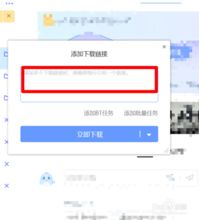 如何用迅雷下载百度云盘中的文件?资讯攻略11-27
如何用迅雷下载百度云盘中的文件?资讯攻略11-27 -
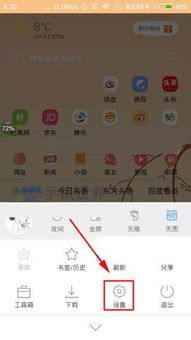 如何在迅雷APP中设置浏览器广告拦截功能?资讯攻略11-18
如何在迅雷APP中设置浏览器广告拦截功能?资讯攻略11-18